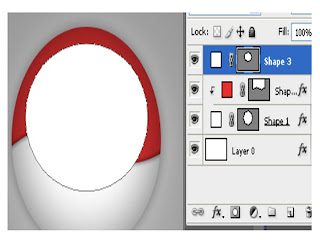Bahasa PemrogramanPASCAL : Pattern Analysis, Statistical Modelling and Computational Learning
BASIC : Beginner's All-purpose Symbolic Instruction Code
FORTRAN : Formula Translating System
Bahasa Pemrograman Basis WebPHP : Personal Home Page
SQL : Structured Query Language
HTML : HyperText Markup Language
xHTML : Extensible Hypertext Markup Language
XML : Extensible Markup Language
FTP : File Transfer Protocol
HTTP : Hypertext Transfer Protocol
DBMS : Database Management System
ADSL : Asymmetric Digital Subscriber Line
SDSL : Symmetric Digital Subscriber Line
HSDPA : High-Speed Downlink Packet Access
CDMA : Code division multiple access
CDMA-EvDO : Code division multiple access Evolution Data Only
GPRS : General Packet Radio Service
EDGE : Enhanced Data rates for Global Evolution
HDD : Hard disk drive
FDD : Floppy disk drive
RAR : Roshal ARchive (Eugene Roshal dari Russia adalah penemu sistem kompresi RAR)
VGA : Video Graphics Array
HDMI : High-Definition Multimedia Interface
DVI : Digital Visual Interface
VST : Virtual Studio Technology
VSTi : Virtual Studio Technology instrument
DX : Direct X
DXi : Direct X instrument (hampir mirip seperti VSTi)
MIDI : Musical Instrument Digital Interface
Video Extension, Audio Extension, and Still Picture ExtensionMPEG : Moving Picture Experts Group
AVI : Audio Video Interleave
QT : Quick Time
AMR : Adaptive Multi-Rate
FLAC : Free Lossless Audio Codec
WAV : WAVe atau Waveform audio format
AAC : Advanced Audio Coding
OGG : Ogg Vorbis
AIFF : Audio Interchange File Format
WMA : Windows Media Audio
WMV : Windows Media Video
JPEG : Joint Photographic Experts Group (= JPG)
TIFF : Tagged Image File Format
BMP : BitMaP
PNG : Portable Network Graphics
GIF : Graphics Interchange Format
TGA : TARGA File Format
PCX : PC Paintbrush Exchange
PDF : Portable Document Format
SATA : Serial Advanced Technology Attachment
ATA : Advanced Technology Attachment
ATAPI : Advanced Technology Attachment with Packet Interface
PATA : Paralel Advanced Technology Attachment
IDE : Integrated Drive Electronics
RAID : Redundant Array of Independent Disks
BIOS : Basic Input/Output System
DOS : Disk Operating System
FAT : File Allocation Table
NTFS : Windows NT File System
AMD : Advanced Micro Devices, Inc.
IBM : International Business Machines
LAN : Local Area Network
WAN : Wide Area Network
MAN : Metropolis Area Network
WLAN : Wireless LAN
Wi-Fi : Wireless Fidelity
TCP : Transmission Control Protocol
IP : Internet Protocol
Istilah-istilah dalam modem ADSLVPI : Virtual Path Identifier
VCI : Vitrual Channel Identifier
QoS : Quality of Service
CBR : Constant Bit Rate
VBR : Variable Bit Rate
UBR : Unspecified Bit Rate
PCR : Peak Cell Rate
SCR : Sustained Cell Rate
MBS : Maximum Burst Size
NAT : Network Address Translation
RIP : Routing Information protocol
DHCP : Dynamic Host Configuration Protocol
IGMP : Internet Group Multicast Protocol
DDNS : Dynamic Domain Name System
PnP : Plug n Play
UPnP : Universal Plug and Play
SNMP : Simple Network Management Protocol
ICMP : Internet Control Message Protocol
UDP : User Datagram Protocol
DHTML = Dynamic HTML
AJAX = asynchronous JavaScript and XML
CMOS: Complementary metal–oxide–semiconductor
IRQ : Interrupt Request
DMA : Direct Memory Access
IR : Infra Red
IRC : Internet Relay Chat
RAM : Random Access Memory
ROM : Read-only memory
SDRAM : Synchronous Dynamic RAM
DDRAM : Double Data Rate RAM
EDORAM : Extended Data Out RAM
EEPROM : Electrically Erasable Programmable Read-Only Memory
TTRAM : Twin Transistor RAM (Future RAM)
Z-RAM : Zero capacitor RAM (Future RAM)
RRAM : Resistive RAM (Future RAM)
nRAM : Nano-RAM (Future RAM)
SONOS : Silicon-Oxide-Nitride-Oxide-Silicon
PRAM : Phase-change RAM
FeRAM : Ferroelectric RAM
MRAM : Magnetoresistive RAM
FSB : Front Side Bus
USB : Universal Serial Bus
ISO = International Organization for Standardization
ZIP = Zipped files (compressed data)
RAR = Roshal Archiever